在数字化时代,IP地址作为网络设备的唯一标识符,扮演着至关重要的角色。然而,你是否知道IP地址是内网还是外网?对于内网电脑,我们又该如何快速准确地找到其IP地址呢?下面带着这些疑问跟着虎观代理小二一起深入了解一下吧,帮助你更好地管理和使用你的网络设备。

一、IP地址是公网还是内网
IP地址可以是公网的,也可以是内网的,这取决于它的分配和使用方式。
公网IP地址:公网IP地址是全球唯一的,可以在互联网上被任何设备访问。通常,当你从互联网服务提供商(ISP)那里获得宽带连接时,他们会为你分配一个或多个公网IP地址。这些地址允许你的设备(如计算机、服务器等)直接与其他互联网上的设备进行通信。
内网IP地址:内网IP地址(也称为私有IP地址)是在一个局域网(LAN)内部使用的,它们不是全球唯一的。内网IP地址由特定的地址范围组成,这些范围在RFC 1918中定义,包括10.0.0.0/8、172.16.0.0/12和192.168.0.0/16。由于内网IP地址不是全球唯一的,因此它们不能直接在互联网上路由。相反,当局域网内的设备需要与互联网上的设备通信时,需要使用网络地址转换(NAT)技术将内网IP地址转换为公网IP地址。
总的来说,IP地址是公网还是内网取决于其分配和使用方式。公网IP地址允许设备直接与其他互联网上的设备进行通信,而内网IP地址则用于局域网内部的设备之间的通信。
二、内网电脑IP地址在哪看
1、Windows系统:
命令提示符:打开"开始"菜单,搜索"cmd"或"命令提示符",打开后在命令行输入ipconfig命令,按回车键。在显示的信息中,找到"IPv4 地址"或"IPv6 地址"(取决于你的网络环境),这就是你的内网IP地址。
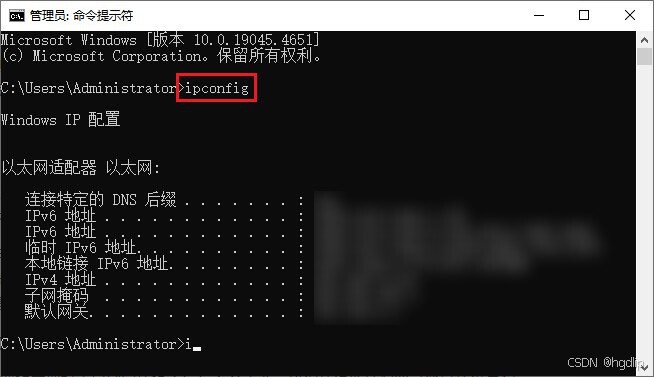
控制面板:进入"控制面板" > "网络和共享中心" > "更改适配器设置",找到你的网络连接(如以太网或Wi-Fi),右键点击选择"状态" > "详细信息",在"网络连接详细信息"窗口中也可以找到你的内网IP地址。
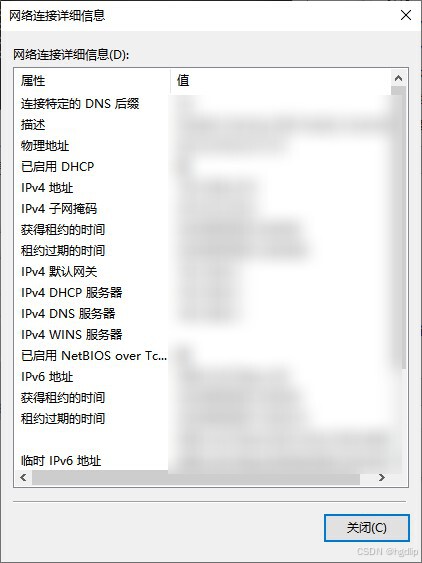
2、macOS系统:
系统偏好设置:点击屏幕左上角的苹果图标,选择"系统偏好设置" > "网络",在左侧选择你的网络连接(如Wi-Fi或以太网),在右侧窗口中即可看到"IP地址"一栏,显示的就是你的内网IP地址。
终端:打开"终端"应用,输入ifconfig命令(对于较新版本的macOS,可能需要使用ifconfig | grep inet来过滤显示IPv4地址),按回车键。在显示的信息中,找到与你网络连接相对应的部分,其中的"inet"后面跟的就是你的内网IP地址。
三、内网IP地址的重要性
内网IP地址的正确配置和管理对于局域网的稳定运行至关重要。错误的IP地址配置可能导致设备间通信失败、网络冲突等问题。此外,了解内网IP地址还有助于进行网络安全审计和故障排查,提高网络管理的效率和安全性。
文章结尾:
通过本文的探讨,我们深入了解了IP地址的公网与内网之分以及内网电脑IP地址的查看方法。无论是对于家庭用户还是企业网络管理员而言,掌握这些知识都是必不可少的。希望本文能为你在网络管理和维护方面提供有益的帮助。